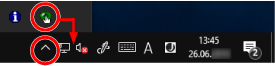Software Operation Panel'i Başlatma
Software Operation Panel PaperStream IP sürücüsüne yüklenir.
Bu uygulamayla tarayıcı işlemleri için ayarları yapılandırabilirsiniz.
DİKKAT
Tarama sırasında Software Operation Panel'i başlatmayın.
Tarayıcı sürücüsü penceresi görüntülenirken Software Operation Panel'in ayarlarını değiştirirseniz değişiklikler hemen uygulanmayabilir. Bu durumda tarayıcı sürücüsünü kapatın tekrar açın.
Software Operation Panel açıkken [Scan] düğmesini kullanmayın.

![[Software Operation Panel] Penceresi](../common/../images/sop13.png)